
Xbox コンソール ヘルパーにログインできませんか?一部の Win10 ユーザーは、Xbox コンソール アシスタントの使用時に 0x404 エラーでログインできない問題が発生したと報告しました。このようなトラブルに遭遇しても、心配しないでください。 PHP エディター Zimo は、この問題を簡単に解決できる詳細な解決策をまとめました。
Win10Xbox コンソール ヘルパーがログインできない場合の 0x404 の解決策:
1. 下のタスクバーを右クリックし、メニュー リストで [タスク マネージャー] を選択し、[サービス] に入ります。タブで、下の「サービスを開く」オプションをクリックします。

2. 「Window Update」を見つけて右クリックし、「プロパティ」を選択して開きます。

3. ウィンドウ内の「スタートアップの種類」を「自動」に変更します。
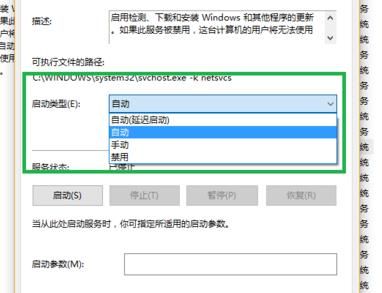
4. 次に、「Xbox Live Identity Authentication Manager」を見つけて右クリックして「プロパティ」を選択し、ウィンドウ内の「スタートアップの種類」を「自動」に変更して、「OK」をクリックします。保存。
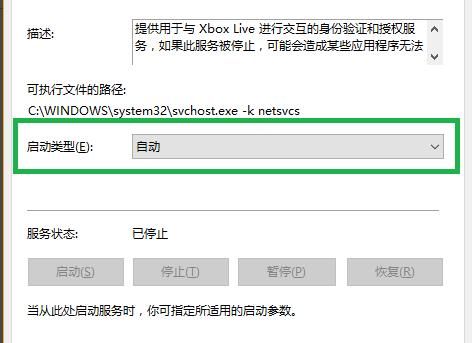
5. Xbox インターフェースに再度入り、「次へ」をクリックします。

6. 次に、ログインするアカウントを選択します。

7. 最後に、左下隅の「設定」オプションをクリックし、上部の「ゲーム DVR」をクリックして、「ゲーム DVR を使用してゲームビデオクリップと画面スクリーンショットを録画する」を見つけてオンにします。その下のスイッチボタンをオフにします。
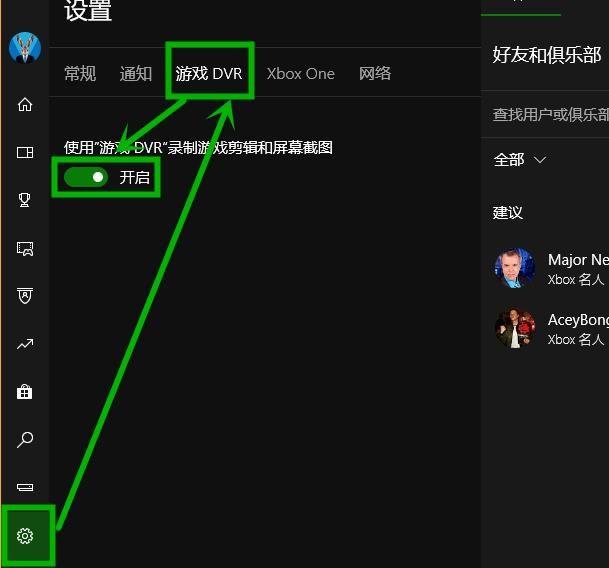
以上がWin10xbox コンソール ヘルパーが 0x404 にログインできない場合の解決方法の詳細内容です。詳細については、PHP 中国語 Web サイトの他の関連記事を参照してください。